Cum se configurează Bing Webmaster Tools + Adăugarea și verificarea unui site
Publicat: 2021-03-09Cum se configurează Bing Webmaster Tools + Adăugarea și verificarea unui site
Instrumentele pentru webmasteri Bing este o resursă elegantă care le permite proprietarilor de site-uri web să monitorizeze starea site-ului lor în rezultatele căutării Bing; împreună cu date despre traficul site-ului, clasamente, indexare și orice probleme care ar putea afecta SEO.
Aceasta înseamnă că configurarea Instrumentelor pentru webmasteri este o modalitate bună pentru companii de a-și monitoriza site-ul și de a evita orice probleme care ar putea reduce traficul organic al site-ului lor provenit de la motorul de căutare Bing de la Microsoft (în acest fel seamănă foarte mult cu Google Search Console).
Iată cum să configurați Bing Webmaster Tools (sau BWT pe scurt) și cum să adăugați un site la contul dvs. Am scris un ghid pas cu pas pentru finalizarea procesului și pentru verificarea corectă a domeniului dvs.
De la deschiderea unui cont gratuit online, la verificarea dreptului de proprietate asupra domeniului site-ului dvs., la accesarea consolei Instrumente pentru webmasteri, sunt necesari mai mulți pași înainte ca companiile să înceapă să folosească platforma – dar nu este prea dificil și se poate face destul de ușor. Profitați de Instrumentele pentru webmasteri Bing este grozav, deoarece este disponibil gratuit pentru toată lumea și vă poate ajuta în mare măsură să țineți pasul cu optimizarea căutării și cu Bing SEM (managementul motoarelor de căutare).
Vestea bună este că nu trebuie să aveți Instrumente pentru webmasteri pentru a vă înscrie afacerea pe Bing. Ca motor de căutare, poate folosi roboți crawler pentru a descoperi, reda și indexa site-ul dvs. în mod automat. Dar există câteva resurse în cadrul platformei care îi pot ajuta pe proprietarii de site-uri să controleze și să încurajeze indexarea.
Mai întâi, creați un cont Bing Webmaster Tools
Primul pas este să deschideți un cont gratuit de instrumente pentru webmasteri Bing sau să vă conectați la contul dvs. dacă aveți deja unul.
De la început, Microsoft permite 3 moduri separate de a crea un cont, folosind fie un cont Microsoft, Facebook sau un cont Google. Companiile care fac acest pas pe cont propriu pot urma lista de verificare/ghidul Microsoft despre cum să configureze Instrumentele pentru webmasteri Bing. Urmărirea acestui ghid și respectarea instrucțiunilor ar trebui să fie suficient de simplă pentru a trece prin el. Dar am oferit mai multe detalii despre pașii reali de mai jos.

Acest proces este simplu și aproape la fel cu crearea unui cont pentru orice fel de platformă. Dacă aveți deja un cont Google folosit pentru Google Search Console a domeniului dvs., atunci puteți utiliza același cont și apoi importa site-ul dvs. din Google Search Console (făcând acest lucru nu va oferi niciun avantaj suplimentar în clasamentul SEO).
Dacă aveți deja configurarea Bing Webmasters, atunci următorul pas pentru adăugarea unui site la contul dvs. poate fi făcut mergând în colțul din stânga sus și făcând clic pe pictograma „glob”. Apoi, găsiți „+ Adăugați un site” în meniul derulant și urmați instrucțiunile - afișate în captura de ecran de mai jos.
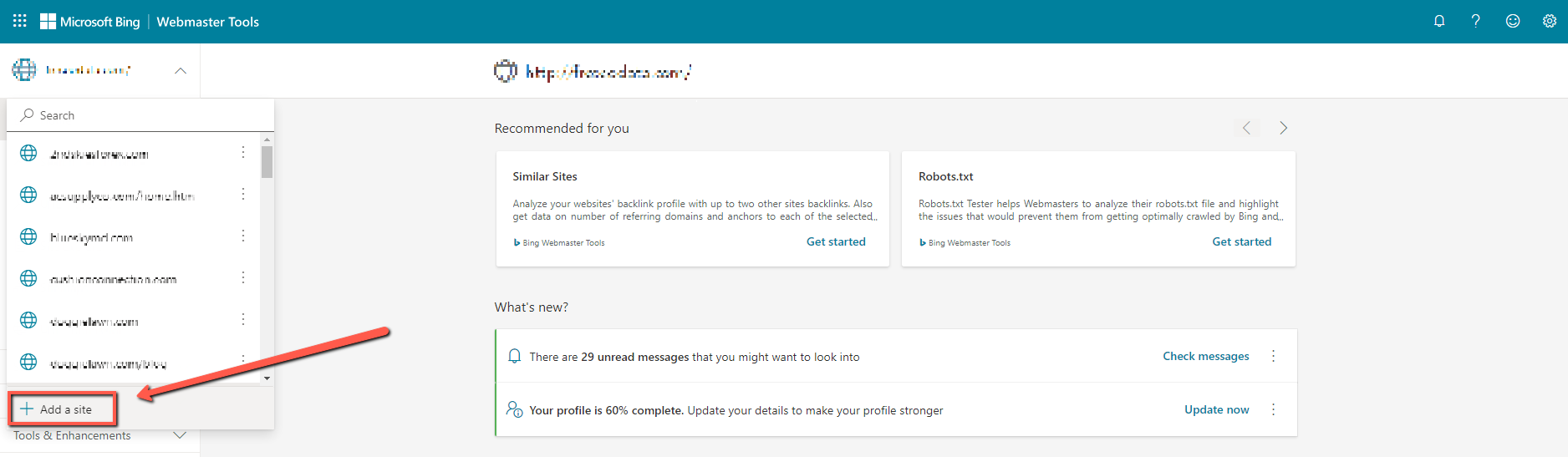
Intrăm mai în detaliu despre cum să adăugați/verificați un site în pașii de mai jos.
Opțiunea 1: configurați folosind un cont Microsoft
Este posibil să configurați Bing Webmaster Tools, de asemenea, folosind un cont obișnuit Microsoft, iar pașii de după acesta sunt în mare parte aceiași cu folosirea celorlalte metode. Proprietarii de site-uri pot crea un cont Microsoft în timpul procesului sau chiar pot folosi numărul de telefon sau informațiile Skype asociate contului lor existent.
În plus, Microsoft permite opțiuni de conectare cu verificare în doi pași (2FA), conturi GitHub personale (care au fost conectate la un cont personal Microsoft) sau conturi de companie/organizație.
După crearea contului, vă puteți verifica domeniul importând setările prin GSC sau verificând manual.
Opțiunea 2: configurați folosind un cont Facebook
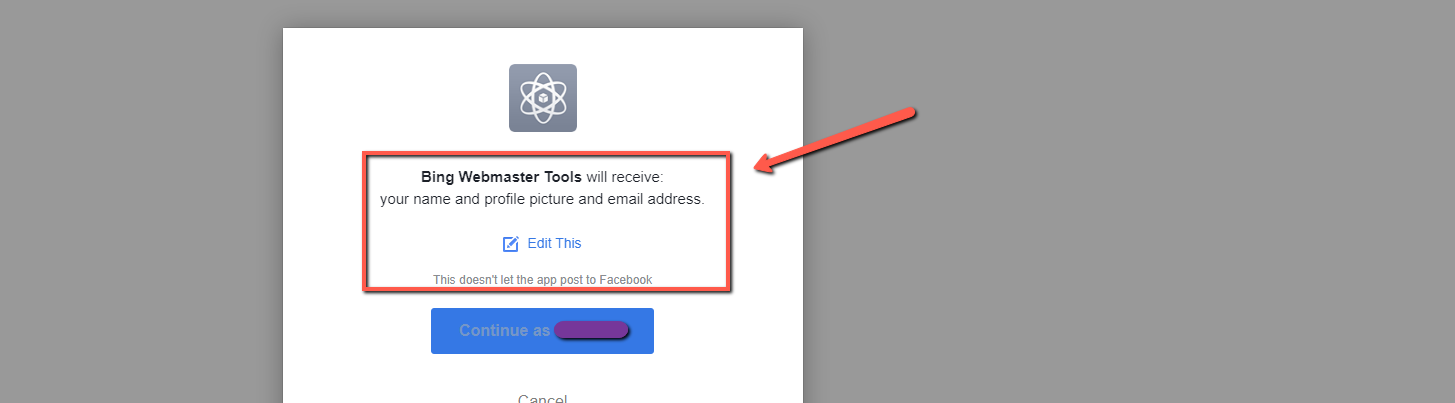
Microsoft și-a extins procesul de configurare încă din 2018 pentru a include autentificări sociale, după ce mulți proprietari de site-uri și webmasteri au solicitat opțiunea. Opțiunea pentru „conectare socială” include atât Google, cât și Facebook.
Potrivit Bing, folosirea acestei opțiuni înseamnă că mesajele/avertismentele uneori trimise de Webmaster Tools proprietarilor de site-uri cu privire la proprietățile domeniului lor vor fi trimise către contul de e-mail asociat cu contul de webmaster tools cu care sunt autentificați.
După ce contul dvs. este creat în acest fel, vi se va solicita fie să importați setările utilizând GSC, fie să vă verificați manual site-ul (aceasta este aceeași ca și în cazul metodelor de mai jos).
Opțiunea 3: configurați și verificați Instrumentele pentru webmasteri prin importul dintr-un cont Google Search Console
Dacă alegeți, de exemplu, opțiunea Contului Google, vă va oferi opțiunea „Importați-vă site-urile din GSC”. Iată cum să adăugați un site la instrumentele pentru webmasteri Bing în acest fel.
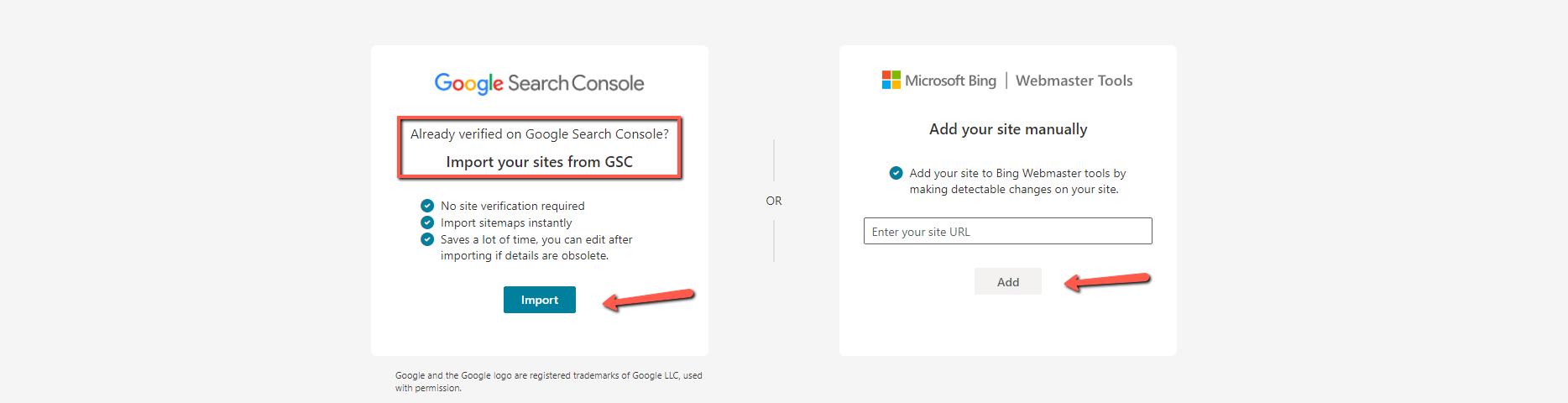
Dacă selectați această opțiune pentru configurarea Instrumentelor pentru webmasteri Bing, vi se va solicita să continuați să importați o listă a site-urilor dvs. din GSC. Bing va afișa aici un mesaj care explică procesul – și este destul de ușor să urmați instrucțiunile acestora. Bing explică în timpul acestui pas că va importa automat o listă a site-urilor dvs. GSC verificate în contul dvs. Bing Webmaster Tools, dar numai o listă - apoi vi se va oferi opțiunea de a alege site-urile pe care doriți să le adăugați în cont. După ce s-a terminat, va confirma importul și apoi va afișa câte domenii au fost importate.
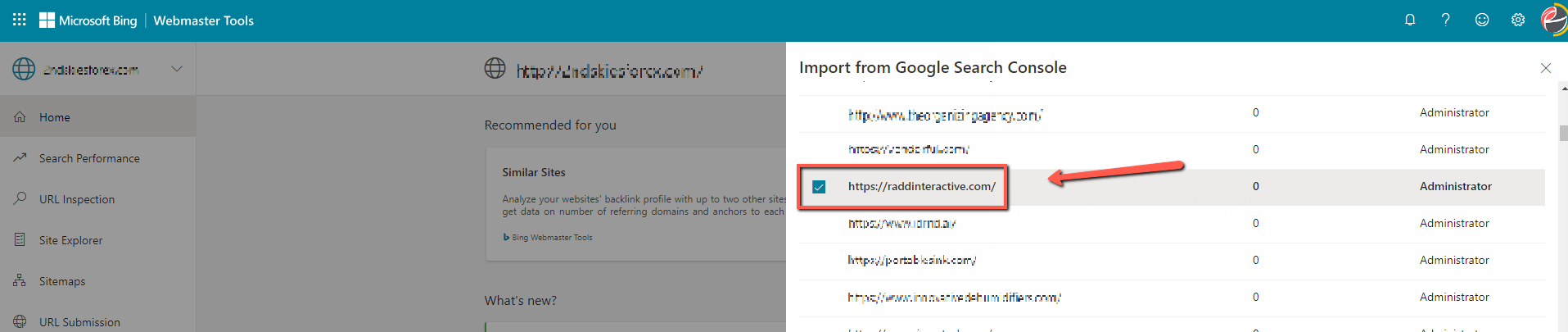

Acest lucru oferă și opțiunea de a importa sitemap-urile trimise de dvs. în Search Console, trimițând efectiv harta site-ului dvs. automat la indexul Bing.

Bing oferă, de asemenea, companiilor și proprietarilor de site-uri mai multe informații despre cele mai bune practici pentru acest proces.
Proprietarii de afaceri (sau oricine de fapt) pot importa mai multe site-uri din multiplele lor conturi Google Search Console. De fapt, este posibil să importați până la 100 de site-uri web simultan, iar Microsoft permite un maxim de 1.000 de domenii pentru un singur cont Bing Webmaster Tools configurat.
Site-urile pe care alegeți să le adăugați la BWT vor fi adăugate și apoi verificate automat în Bing Webmaster Tools. Bing oferă proprietarilor de site-uri o opțiune de a importa date de trafic, dar aceasta este folosită în principal pentru verificare și pentru verificarea acurateței datelor – dar dacă mergeți pe această cale, poate dura până la 48 de ore pentru a obține date de trafic pentru site-urile web nou verificate.
Nu este necesar să utilizați verificări în cod atunci când configurați instrumentele pentru webmasteri Bing folosind GSC – în schimb, BWT va valida periodic site-urile dvs. cu contul dvs. GSC. Aceasta înseamnă că aceste conturi trebuie să fie conectate împreună permanent – sau altfel ar trebui utilizat un proces de verificare diferit mai târziu (fie o opțiune în cod, fie opțiunea „Domain Connect”).
Opțiunea 4: configurați și verificați manual webmasterul printr-un cont Google
Această opțiune permite proprietarilor de afaceri și webmasterilor să-și conecteze pur și simplu domeniul folosind câmpul „Introduceți adresa URL a site-ului dvs.”. De acolo, vă va solicita să verificați folosind una dintre mai multe opțiuni.
- Verificați cu un fișier XML încărcat în directorul rădăcină al site-ului
- Verificați cu o metaetichetă HTML permanentă adăugată la pagina de pornire a site-ului dvs
- Verificați adăugând manual înregistrarea CNAME la DNS-ul site-ului dvs
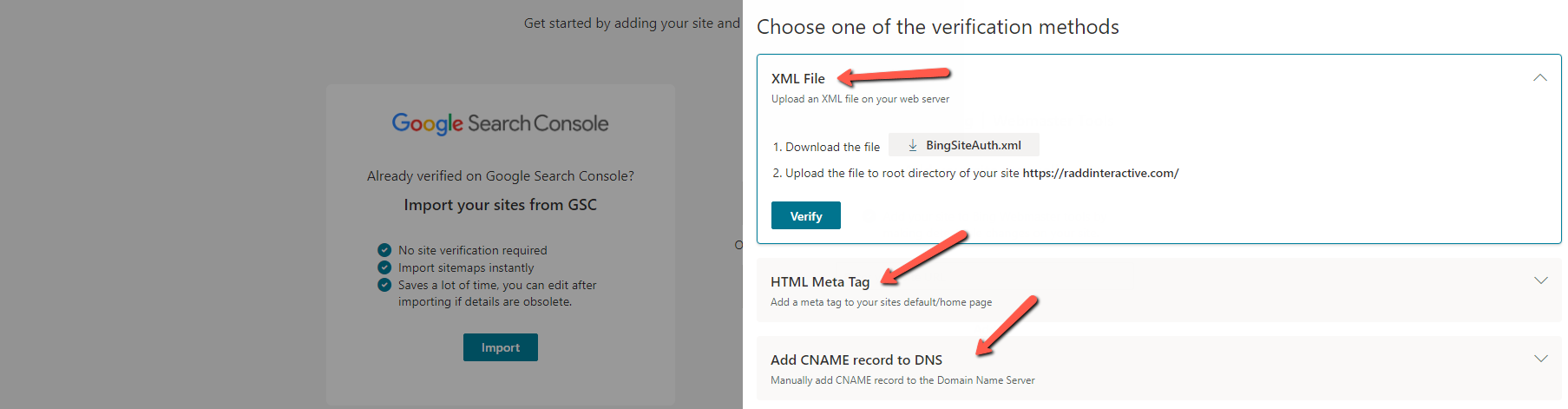
Este necesar doar să alegeți una dintre aceste opțiuni pentru a vă verifica site-ul. Cu această opțiune, va trebui să urmați instrucțiunile pentru implementarea codurilor de verificare – sau proprietarii de afaceri vor trebui să contacteze webmasterul/dezvoltatorul web pentru a le completa.
Opțiunea de încărcare a fișierului XML și opțiunea de metaetichetă HTML vor varia ambele în mod diferit, în funcție de CMS-ul sau de platforma utilizată pentru site-ul dvs., așa că nu le vom trata în detaliu în acest ghid.
Verificați configurarea utilizând Domain Connect
Am menționat acest lucru mai sus ca una dintre opțiunile pentru „verificarea” unui site după configurarea unui cont folosind Microsoft, Google sau Facebook. La urma urmei, configurarea contului este doar jumătate din proces - următoarea jumătate este verificarea domeniului site-ului dvs.
„Domain Connect” de la Bing este una dintre modalitățile de a face acest lucru. Una dintre aceste metode – adăugarea unei înregistrări CNAME la DNS – nu necesită acces la codul sursă al site-ului, dar necesită acces la contul de găzduire a domeniului pentru a modifica înregistrarea CNAME. Aici poate fi adăugat codul de verificare pentru a finaliza configurarea Instrumentelor pentru webmasteri Bing.
Domain Connect este o resursă standard deschisă care facilitează configurarea DNS-ului unui proprietar de site pentru un domeniu care rulează la un furnizor DNS pentru a lucra cu un serviciu terță parte (cum ar fi Instrumentele pentru webmasteri Bing, de exemplu).
Când încercați să „adăugați” un site la BWT, platforma va verifica dacă site-ul dvs. poate accepta protocolul Domain Connect. Potrivit Microsoft:
„Când adăugați informații despre site, Bing Webmaster Tools va verifica antecedentele pentru a identifica dacă acel domeniu/site-ul web este găzduit pe un furnizor DNS care a integrat soluția Domain Connect cu Bing Webmaster Tools.”
Urmând instrucțiunile de aici, veți ajunge la site-ul furnizorului DNS, vă puteți conecta, apoi verificarea se va face automat. În unele cazuri, furnizorul dvs. DNS poate dura mai mult să trimită semnalul de verificare a site-ului către Bing Webmaster Tools.
Cum să adăugați site-ul dvs. la rezultatele căutării în Bing Webmaster Tools
După ce știți cum să configurați Instrumentele pentru webmasteri Bing, să finalizați procesul și să vă verificați site-ul, nu mai este neapărat altceva de făcut. După cum am spus mai sus, în calitate de motor de căutare, Bing este capabil să acceseze cu crawlere și să indexeze site-ul dvs. automat – nici măcar nu aveți nevoie de un cont BWT pentru asta. Dar pentru înțelegerea SEO, poate ajuta.
Pentru a finaliza cu adevărat configurarea Bing Webmaster, puteți trimite harta site-ului, astfel încât site-ul dvs. să fie accesat cu crawlere și reindexat în mod regulat (de fapt, puteți consulta ghidul nostru despre cum să vă înscrieți afacerea pe Bing). În plus, dacă ați importat site-ul dvs. în BWT utilizând Google Search Console, atunci există șansa ca și sitemapurile dvs. trimise să fi fost importate și ca Microsoft să fi putut trimite sitemapurile dvs. pentru dvs.
Pentru a verifica, în panoul din stânga navigați la: Sitemaps > Sitemap details .
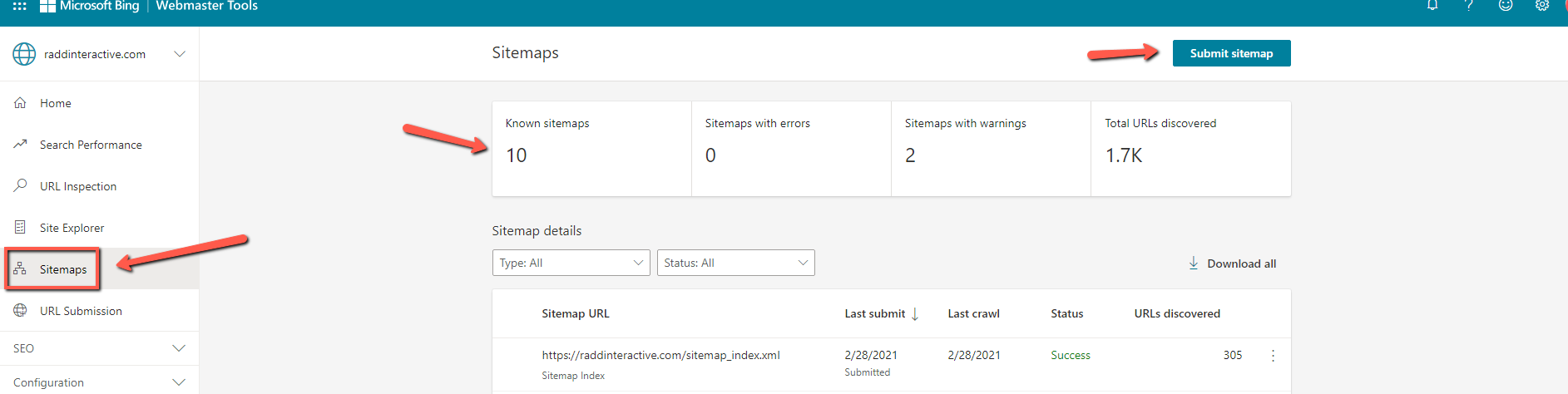
De aici veți putea vedea dacă sitemap-urile dvs. sunt deja descoperite/trimise. Dacă nu, atunci veți putea să faceți clic pe „Trimite sitemap” în colțul din dreapta sus pentru a trimite unul singur. Acesta este un pas cheie pentru gestionarea afacerii dvs. în rezultatele căutării.
Instrumentul de trimitere a adreselor URL
Există o altă modalitate de a solicita indexarea pentru Bing.
Bing recomandă companiilor să folosească instrumentul de trimitere URL pentru a-și indexa conținutul web de îndată ce îl publică sau îl actualizează. Webmasterii pot trimite adrese URL către Bing prin intermediul API-ului Submit URL sau pot folosi funcția Trimitere URL-uri din secțiunea „Trimitere URL” din panoul de navigare din partea stângă. Dacă tocmai ați finalizat configurarea Instrumentelor pentru webmasteri Bing, aceasta este o altă modalitate de a obține adresele URL ale site-ului dvs. indexate cât mai curând posibil.
Puteți trimite până la 10.000 de adrese URL pe zi.
Aflați mai multe!
Contactați echipa noastră de mai jos pentru a afla mai multe despre cum să configurați Instrumentele pentru webmasteri Bing sau pentru a afla cum să vă creșteți performanța SEO!
